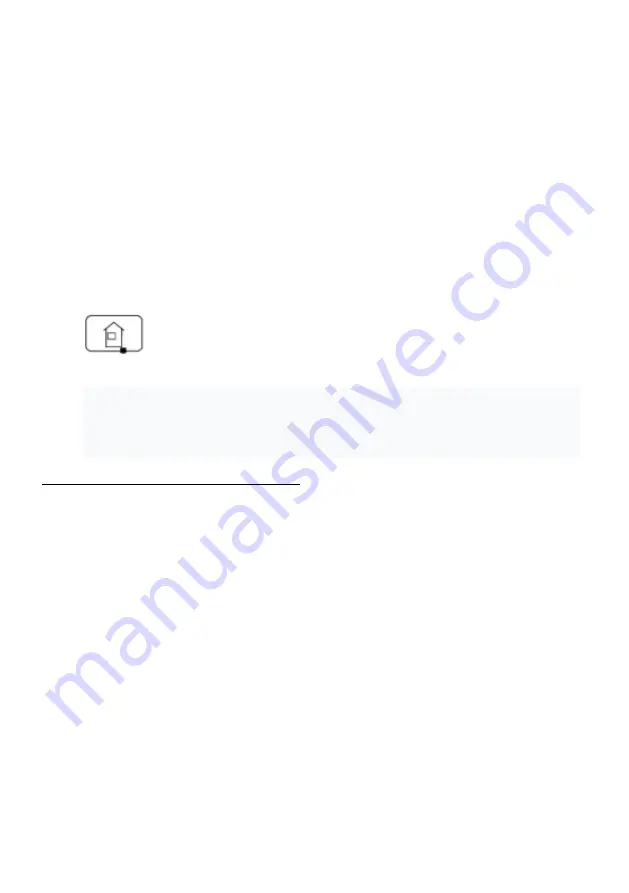
116
Korzystając z aplikacji, możesz:
Zarejestrować robota
Ustawiać harmonogram sprzątania, uruchamiać, zatrzymywać lub anulować cykle sprzątania
Ustawiać tryby sprzątania
Kontrolować proces sprzątania
Nadać imię swojemu robotowi
Uzyskać dostęp do instrukcji z ustawieniami urządzenia
Znaleźć odpowiedzi na najczęściej zadawane pytania
Otrzymywać automatyczne aktualizacje oprogramowania
Skontaktować się z obsługą klienta.
Konfigurowanie połączenia odkurzacza z siecią Wi-Fi
Uwaga: Aby uniknąć awarii spowodowanej rozładowaniem akumulatora w trakcie konfiguracji,
przed podłączeniem do sieci ustaw odkurzacz na stacji dokującej.
Podłącz stację dokującą odkurzacza do sieci za pomocą standardowego adaptera.
Włącz przełącznik na odkurzaczu w pozycji I.
Umieść odkurzacz na podłodze i skieruj go do stacji dokującej za pomocą pilota, naciskając przycisk
. Jeśli urządzenie nie włączy się, ustaw je na stacji dokującej ręcznie lub podłącz do
niego adapter ładowania.
Otwórz aplikację
Polaris IQ Home
w urządzeniu mobilnym.
Ważny!
Zawsze pobieraj aktualizację oprogramowania układowego urządzenia, jeśli aplikacja wyświetli
monit, aby to zrobić.
Dla telefonów z systemem operacyjnym Android:
Konfiguracja nowego urządzenia
Ekran "Dom": kliknij przycisk "Dodaj urządzenie".
Na liście "Wszystkie urządzenia" wybierz odkurzacz (PVCR-0735)
Kliknij przycisk "Otwórz ustawienia", aby otworzyć ustawienia Wi-Fi na telefonie
Podłącz telefon do sieci Wi-Fi zgodnej z nazwą odkurzacza (PVCR-0735)
Wróć do aplikacji
Na następnym ekranie sparuj urządzenie:
1. Przytrzymaj przycisk "AUTO" do dwóch sygnałów dźwiękowych.
2. Następnie w aplikacji kliknij przycisk "Kontynuuj"
Wybierz z listy lub wpisz nazwę i podaj hasło sieci Wi-Fi, na której chcesz skonfigurować urządzenie,
a następnie kliknij przycisk "Podłącz"
Poczekaj, aż procedura konfiguracji zostanie zakończona.
Parowanie wcześniej skonfigurowanego urządzenia:
Ekran "Dom": kliknij przycisk "Dodaj urządzenie".
Na liście "W sieci" wybierz odkurzacz (PVCR-0735) (Jeśli urządzenia w sieci brak – upewnij się, że
masz podłączoną sieć Wi-Fi, do której zostało skonfigurowane urządzenie)
Na następnym ekranie zostaniesz poproszony o sparowanie z urządzeniem:
1. Przytrzymaj przycisk "AUTO" do dwóch sygnałów dźwiękowych.
Summary of Contents for WI-FI IQ Home Aqua PVCR 0735
Page 1: ......
Page 2: ...2...
Page 3: ...3...
Page 4: ...4...
Page 5: ...5 POLARIS PVCR 0735 WI FI IQ Home Aqua POLARIS PVCR 0735 WI FI IQ Home Aqua POLARIS...
Page 6: ...6 POLARIS HEPA Auto...
Page 7: ...7 15 1 1 2 Auto 3 4 5 R L 6 7 8 9 10 11 12 13 14 HEPA 15 16 17 18 19 20 21 22...
Page 9: ...9 2 Auto 3 I O I 4 c Polaris IQ Home Polaris IQ Home www polar ru...
Page 13: ...13 3 Polaris IQ Home QR QR QR QR QR Reset Reset QR 4 1 Auto Auto 2 Auto 3 4 5 6 I O...
Page 14: ...14 10 Auto 1 5 3 00 00 6 3 7 3 5 6 B B 180 B B 8 3 Auto 1 I O...
Page 15: ...15 I 1 2 5 2 1 I O O 2 3 Auto 4 Auto 5 3 150 1 I O 2 3 4 5 6...
Page 16: ...16 8 HEPA HEPA 15 30 HEPA 6 8 9 1 I O O 2 3 4 5 6 1 2 3 1 I O O 2 3 4 5...
Page 17: ...17 6 7 1 4 1 2 3 4 POLARIS WiFi WiFi 1 a b 2 4 c...
Page 18: ...18 MAC d e Polaris IQHome f g Reset 2 WiFi WiFi WiFi 3...
Page 37: ...37 POLARIS PVCR 0735 WI FI IQ Home Aqua POLARIS PVCR 0735 WI FI IQ Home Aqua POLARIS...
Page 38: ...38 HEPA Auto...
Page 41: ...41 www polar ru WiFi Polaris IQ Home Android PVCR 0735...
Page 44: ...44 1 2 3 Polaris IQ Home QR QR QR QR QR Reset Reset QR 4 Auto Auto Auto...
Page 45: ...45 5 6 I O 10 Auto 1 3 00 00 3 3 5 6 B B B 3 Auto 1...
Page 46: ...46 I O I 1 2 5 2 1 I O O 2 3 Auto 4 Auto 1 3 2 150 3 1 2 3 4 5 6 7 HEPA...
Page 47: ...47 15 30 HEPA 6 8 9 a b c d e f 1 2 3 1 I O O 2 3 4 5 6 7 1 4...
Page 48: ...48 1 2 3 4 WiFi WiFi 1 a B 2 4 GHz C MAC D E...
Page 49: ...49 Polaris IQHome F G Reset 2 WiFi WiFi WiFi 3...
Page 53: ...53 POLARIS PVCR 0735 WI FI IQ Home Aqua POLARIS PVCR 0735 WI FI IQ Home Aqua POLARIS...
Page 54: ...54 i HEPA...
Page 55: ...55 Auto 15 1 1 2 Auto 3 4 5 R L 6 7 8 9 10 11 12 13 14 HEPA 15 16 17 18...
Page 57: ...57 1 13 14 15 16 5 2 Auto 3 I O I 4 Polaris IQ Home Polaris IQ Home www polar ru WiFi I...
Page 60: ...60 WIFI 1 10 1 2 3 a b c d e 4 5 6 7 1 2 3 Polaris IQ Home...
Page 61: ...61 QR QR QR QR QR Reset Reset QR 4 1 Auto Auto 2 Auto 3 4 5 6 I O 5 10 Auto 1 3 00 00 6 3 7 3...
Page 62: ...62 5 6 B B B 8 Auto 3 1 I O I 1 2 5...
Page 63: ...63 2 1 I O O 2 3 Auto 4 Auto 3 150 1 2 3 4 5 6 7 HEPA 15 30 HEPA 6 8 9 1...
Page 64: ...64 2 3 4 5 6 1 2 3 1 I O O 2 3 4 5 6 7 1 4 1...
Page 65: ...65 2 3 4 WiFi WiFi 1 a b 2 4 GHz d Polaris IQHome...
Page 66: ...66 f g Reset 2 WiFi WiFi WiFi 3 40 70...
Page 69: ...69 POLARIS POLARIS POLARIS POLARIS POLARIS POLARIS POLARIS www polar ru POLARIS...
Page 127: ...127 POLARIS PVCR 0735 WI FI IQ Home Aqua POLARIS PVCR 0735 WI FI IQ Home Aqua POLARIS...
Page 128: ...128 HEPA Auto...
Page 131: ...131 IQ Home Polaris IQ Home www polar ru WiFi Polaris IQ Home Android...
Page 135: ...135 1 Auto 2 Auto 3 4 5 6 I O 5 Auto 10 min Auto 1 3 00 00 6 3 7 3 A 5 6 B...
Page 136: ...136 8 Auto 3 1 I O I 1 2 5 2 1 I O O 2 3 Auto 4 Auto...
Page 137: ...137 3 150 1 2 3 4 6 7 HEPA HEPA 15 30 HEPA 6 8 9 1 2 3 4 5 6...
Page 138: ...138 1 2 3 1 I O O 2 3 4 5 6 7 1 4 1 2...
Page 139: ...139 3 4 POLARIS WiFi WiFi 1 a b 2 4 MHz c MAC d e Polaris IQHome...
Page 140: ...140 f g Reset 2 WiFi WiFi WiFi 3 40 70...
Page 143: ...143...






























